|
|
![]()
Locaux.
Suppression de Locaux.
![]() Attention ! Vous devrez avoir opéré une sélection au préalable. Sélection Un ou Plusieurs Locaux.
Attention ! Vous devrez avoir opéré une sélection au préalable. Sélection Un ou Plusieurs Locaux.
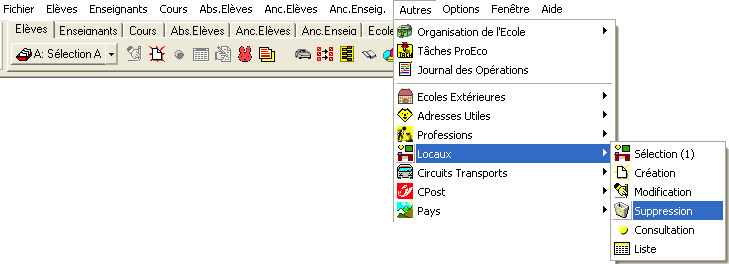
· ![]() Effectuez d’abord la sélection d’un Local ou plusieurs Locaux.
Effectuez d’abord la sélection d’un Local ou plusieurs Locaux.
· ![]() Sélectionnez la fonction suppression. (Menu : ‘Autres > Locaux > Suppression’).
Sélectionnez la fonction suppression. (Menu : ‘Autres > Locaux > Suppression’).
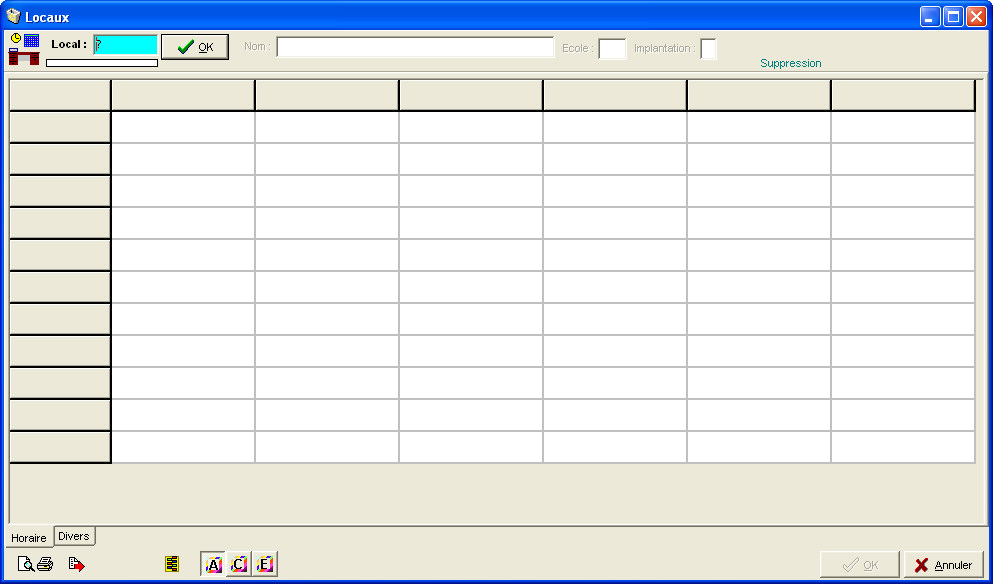
· ![]() Indiquez le code Local, suivi d’un clic sur le bouton :
Indiquez le code Local, suivi d’un clic sur le bouton : ![]() ou encore, introduisez un point d’interrogation : ‘?’, suivi de : ‘Enter’, si vous ne le connaissez pas.
ou encore, introduisez un point d’interrogation : ‘?’, suivi de : ‘Enter’, si vous ne le connaissez pas.
· ![]() Choisissez, en introduisant le code, le Local que vous souhaitez supprimer ((
Choisissez, en introduisant le code, le Local que vous souhaitez supprimer ((![]() Exemple : ‘ENTRT’).
Exemple : ‘ENTRT’).
![]() Notez : Les informations affichées dans la fenêtre ci-dessous sont purement informatives et ne reflèteront pas forcément celles que vous affichera votre PROECO.
Notez : Les informations affichées dans la fenêtre ci-dessous sont purement informatives et ne reflèteront pas forcément celles que vous affichera votre PROECO.
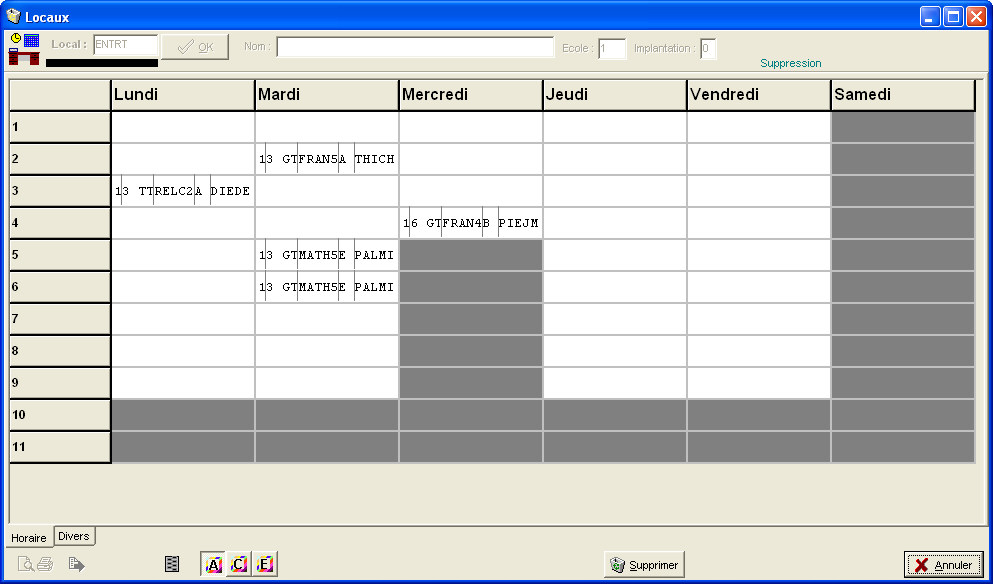
· ![]() Dans la fenêtre, la grille fera apparaître les informations concernant l’occupation hebdomadaire du Local.
Dans la fenêtre, la grille fera apparaître les informations concernant l’occupation hebdomadaire du Local.
Les fonctions spécifiques à cette fenêtre :
|
|
Afficher les couleurs des Années. |
|
|
Afficher les couleurs des Cours. |
|
|
Afficher les couleurs des Enseignants. |
|
|
Supprimer le Local. |
|
|
Abandonner la procédure. |
· ![]() Validez votre demande en cliquant sur le bouton :
Validez votre demande en cliquant sur le bouton : ![]() .
.
La fenêtre de confirmation de suppression suivante s’ouvrira…

Les fonctions spécifiques à cette fenêtre :
|
|
Valider la suppression du Local. |
|
|
Abandonner la procédure de suppression. |